视频转换器:9553下载站提供最全免费实用的视频转换器给大家下载,常见的视频转换器有狸窝...

软件介绍
MediaCoder是一款可以为更多媒体人进行音频/视频批量转码的软件,这款软件可以将特定的转码内容整合成通用的转码文件。非常灵活快速的解决音频和视频的格式转换,进行各种音频过滤器的使用。当然还有更多的功能,小编就不再这款说明了,小编目前提供了这款软件的破解安装教程,喜欢的朋友不妨来使用吧!

软件安装破解教程
1、解压安装包,双击“MediaCoder-Pro-x64-8.48.5888-CE.exe”开始正式的安装
2、直接弹出安装路径的选择,默认路径为C:Program FilesMediaCoder,可点击Browse更换路径,或直接默认点击Next
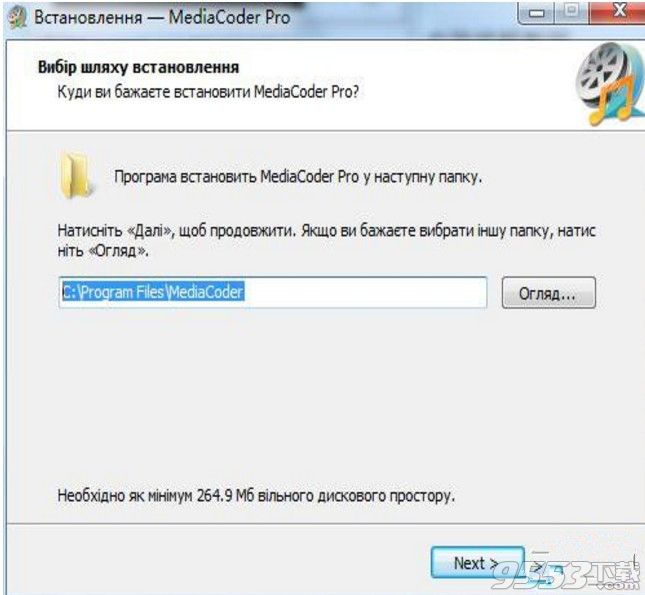
3、开始安装,并等待安装完成

4、安装完成,软件无需破解,只要安装完成即可无限制的使用
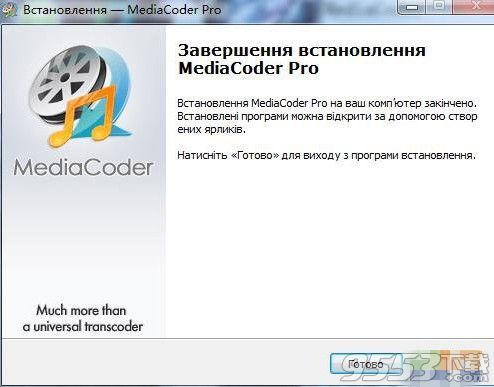
软件功能
1、极为丰富的可调转码参数
2、实现各种音频视频格式间的相互转换
3、多任务并行处理,最大化多处理器利用率
4、多线程设计,单个任务即可利用多核处理器能力
5、良好的可扩展的程序架构,快速适应新的需求,不断增加新的格式的支持
6、整合多种解码器和编码器后端以及混流工具,供用户自由组合使用

mediacoder压制教程
怎样MediaCoder压制小而清晰H264视频
根据播放器分辨率,所以我们设置的分辨率为640*480(4:3)和640*368(16:9),建议的视频码率为500~600,设置如下图
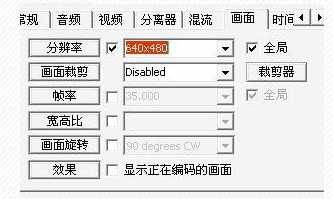

好!设置完成!(其他不用设置,常规那里设置下输出位置就OK咯)把视频把进去,点击上方开始,等待压缩完成,输出1个MP4文件。
然后是最后的封装FLV阶段(为什么要封装FLV?因为MP4的话,在MADFan需要把整个视频下载完成后才可以播放。不能像FLV那样边缓冲,边播放。而且封装FLV并不困难),把刚输出的MP4文件拉进去,然后按下图设置
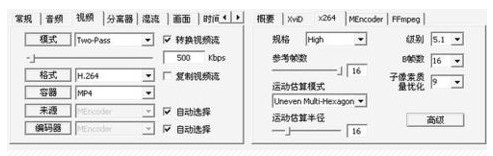
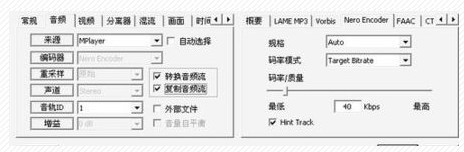
点击开始,封装很快,只需要几秒,就能输出一个FLV文件,就能直接上传咯!
↓效果测试如下
http://mad.boosj.com/movie/bencandy.php?&fid=33&id=7256&NeedCheck=1
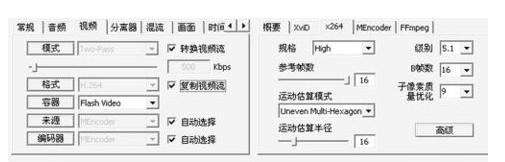
软件特点
1、直接、批量地在众多音频视频压缩格式和容器格式之间进行转换
2、无需安装任何媒体播放器或编码器
3、纯绿色软件,不在系统中注册任何组件
4、完全使用Win32 SDK开发,高效、紧凑,不依赖于任何中间层(如.NET,JAVA等)
5、将一种音频/视频格式转换为另一种音频/视频格式
6、批量转换,用户可以控制转码过程和目标文件的各个参数
7、解码能力强,可以处理不完整、部分损坏或是非标准的文件
8、音频/视频转换过程中的过滤和处理
9、针对各种影音设备(如PSP、iPod)设计的简化界面
10、通过编写扩展(脚本语言)扩充软件的功能和用户界面

软件支持的音视频格式
1、有损音频压缩格式
MP3,Vorbis格式,LC-AAC,HE-AAC,作品,AC-3,MPEG音频,MusePack,Speex语音,AMR,Windows媒体音频,ADPCM,的mp3PRO
2、无损音频压缩格式
FLAC,WavPack的,猴子的音频,OptimFrog,ALAC,TTA,PCM
3、视频压缩格式
H.264/AVC,H.265/HEVC,VP8/VP9,MPEG 1/2/4,Flash视频,XVID,DIVX,Theora格式,狄拉克,H.263的RealVideo,Windows Media视频,HuffYUV的,MJPEG
4、容器格式
MP4,WebM的,F4V,FLV,Matroska的,支持AVI,MPEG-PS,MPEG-TS,ASF,MTS/M2TS/AVCHD,使用Quicktime / MOV,PMP,RealMedia格式,OGM
5、存储介质和流(输入)
蓝光,DVD,VCD,SVCD,CD,CUESheet,HTTP,FTP,RTSP,UDP
软件更新日志
1、在众多的音频和视频压缩格式和复用在不同的容器格式,直接转码上的苍蝇,分批
2、无需安装任何媒体播放器或编解码器包
3、无需注册到您的系统中的任何部件
4、原生Win32程序在Win32 SDK,高效率和小的,不依赖于任何中间层(如NET,JAVA等)
相关专题
- 视频转换器
- 声音过滤器
电脑版声音过滤器推荐:现在电脑上有哪些好用的视频声音过滤器值得推荐?9553最新的电脑版声音过滤器...
